Ubersuggest est un outil de mots-clés avec lequel les utilisateurs peuvent générer des mots-clés pour les pages de leur site Web. Ainsi, c'est un utilitaire pratique d'optimisation des moteurs de recherche.
Cependant, certains utilisateurs peuvent rencontrer des problèmes en essayant d'ouvrir Ubersuggest dans les navigateurs. Certains utilisateurs peuvent ne pas être en mesure d'y accéder même si leur connexion réseau est correcte.
Cet article couvre également les 5 problèmes suivants:
- Ubersuggest ne fonctionne pas
- L'extension Chrome Ubersuggest ne fonctionne pas
- Extension de chrome Ubersuggest
- Ubersuggest.io ne fonctionne pas
- Chrome Ubersuggest
Que puis-je faire lorsque Ubersuggest ne s'ouvre pas?
1. Essayez d'ouvrir Ubersuggest dans un autre navigateur
 Tout d'abord, essayez d'ouvrir le site Web Ubersuggest dans un navigateur alternatif et s'il s'ouvre correctement, c'est probablement un problème qui concerne le navigateur le site Web qui ne l'ouvre pas.
Tout d'abord, essayez d'ouvrir le site Web Ubersuggest dans un navigateur alternatif et s'il s'ouvre correctement, c'est probablement un problème qui concerne le navigateur le site Web qui ne l'ouvre pas.
Opera est le choix idéal pour essayer ce site Web car il est moins sujet aux erreurs et incompatibilités. De plus, c'est plus rapide que les autres navigateurs et c'est un gros plus pour un tel site Web.
Bien qu'il s'agisse d'un navigateur léger, il est livré avec de nombreuses fonctionnalités intégrées utiles, vous n'aurez donc pas besoin de rechercher des extensions ou des modules complémentaires.
Et l'une des fonctionnalités les plus importantes des bundles est le VPN gratuit que vous pouvez utiliser sans limite de temps.
Vous pouvez également dire adieu aux publicités car le bloqueur de publicités intégré élimine toutes les distractions tout en arrêtant l'extraction de crypto-monnaie en même temps..
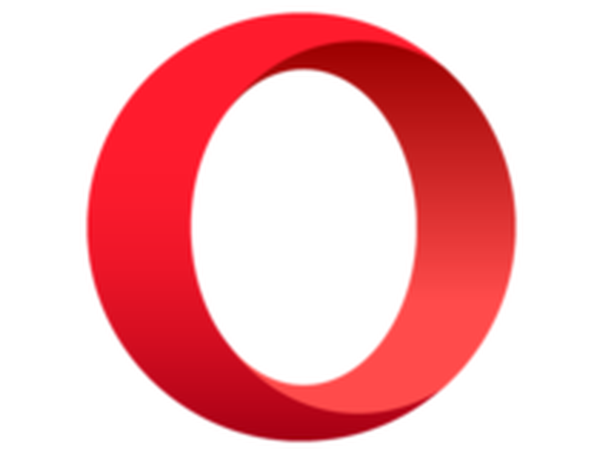
Opéra
Si vous souhaitez changer de navigateur, Opera devrait être la meilleure alternative. C'est sûr et cela protège votre vie privée avec le VPN intégré. Obtenir gratuitement Visitez le site Web Review2. Ubersuggest est-il en panne?
Ubersuggest pourrait être temporairement indisponible. Pour vérifier, ouvrez le site Web IsItDownRightNow. Entrez Ubersuggest.com dans la zone de texte, puis cliquez sur le bouton D'accord bouton.
Ensuite, la vérification de l'état du serveur indiquera aux utilisateurs si le site est en panne ou non.
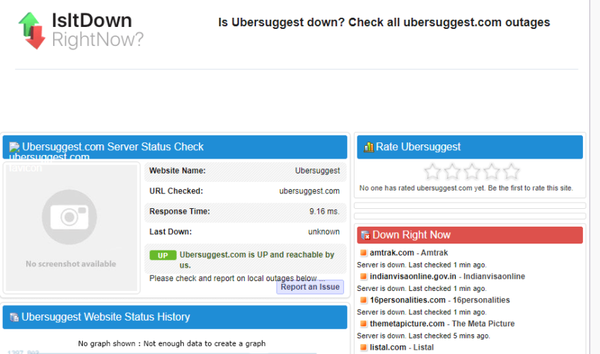
3. Réinitialisez le navigateur
- Essayez de réinitialiser le navigateur pour effacer ses données, désactiver ses extensions et restaurer ses paramètres par défaut. Les utilisateurs de Google Chrome peuvent le faire en cliquant sur le bouton Personnaliser et contrôler Google Chrome bouton.
- Sélectionner Réglages dans le menu pour ouvrir cet onglet.
- Faites défiler le Onglet Paramètres, et cliquez sur le Avancée bouton.
- Cliquez ensuite sur le Restaurer les paramètres à leurs valeurs par défaut d'origine bouton en bas des paramètres.
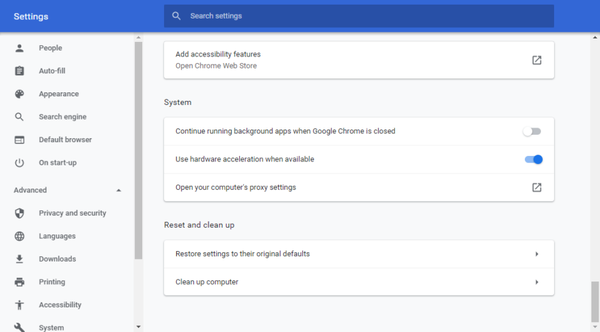
- Cliquez sur Réinitialiser paramètres à confirmer.
4. Activez JavaScript
- JavaScript doit être activé dans Google Chrome pour ouvrir certains sites Web sans aucun problème. Tapez la ligne suivante dans la barre d'URL et appuyez sur Entrée:
chrome: // paramètres / - Cliquez ensuite sur le Avancée bouton dans Réglages.
- Cliquez sur Paramètres du site et JavaScript pour ouvrir les options affichées directement ci-dessous.
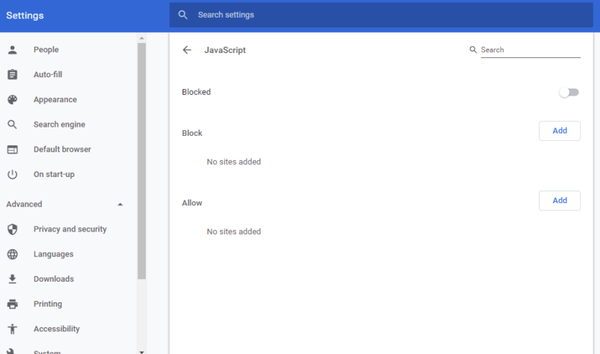
- Si JavaScript est bloqué, cliquez sur le bouton Bloqué option pour l'activer.
5. Désactivez les pare-feu
- Le pare-feu Windows Defender ou d'autres pare-feu tiers peuvent bloquer Ubersuggest. Pour désactiver WDF, cliquez sur l'icône Tapez ici pour rechercher bouton dans Windows 10.
- Cliquez sur Pare-feu Windows Defender pour ouvrir le Panneau de configuration applet pour ça.
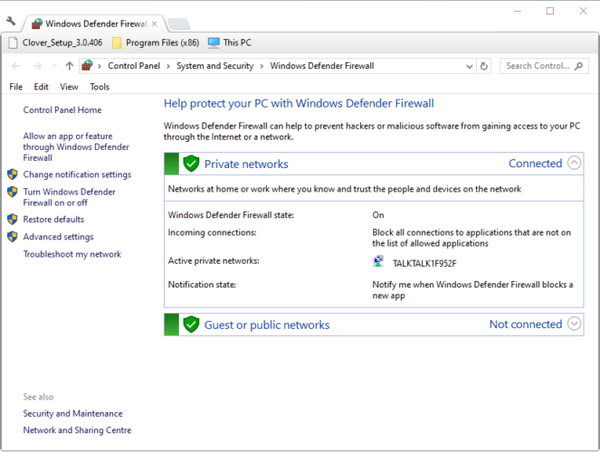
- Cliquez ensuite sur Activer ou désactiver le pare-feu Windows Defender, qui ouvrira les options affichées directement ci-dessous.
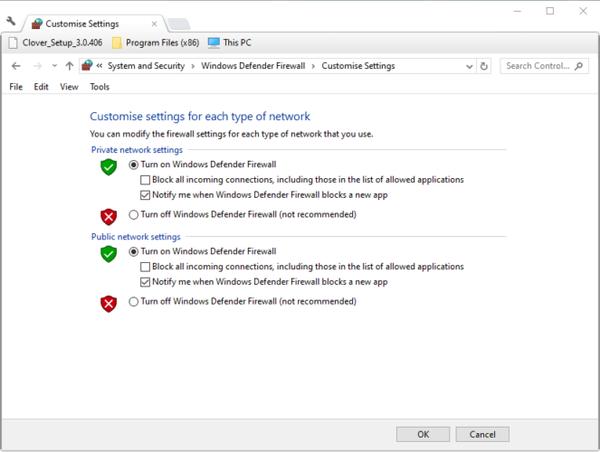
- Sélectionnez le Désactiver le pare-feu Windows Defender options et appuyez sur D'accord bouton.
Pour désactiver les pare-feu tiers, les utilisateurs devront désactiver les utilitaires antivirus qui les incluent.
Les utilisateurs peuvent généralement le faire en cliquant avec le bouton droit de la souris sur les icônes de la barre d'état système du logiciel antivirus et en sélectionnant le paramètre désactiver ou désactiver..
Consultez les sites de support des logiciels antivirus pour obtenir des instructions supplémentaires sur la désactivation d'un utilitaire antivirus.
6. Passez à Google DNS
- Certains utilisateurs peuvent avoir besoin de changer leurs serveurs DNS pour résoudre le problème Ubersuggest. Les utilisateurs peuvent passer à Google DNS en accédant au Les connexions de réseau.
- Type les connexions de réseau dans Windows Search et cliquez sur Afficher les connexions réseau dans les résultats.
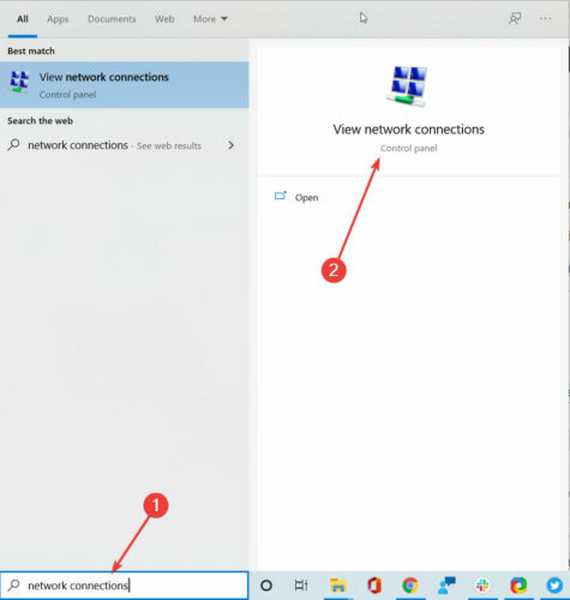
- Faites un clic droit sur la bonne connexion et sélectionnez Propriétés.
- Sélectionnez Internet Protocol Version 4 (TCP / IPv4), puis appuyez sur le Propriétés bouton.
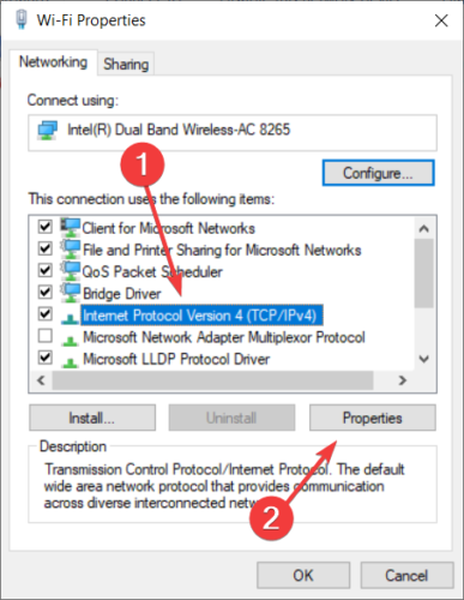
- Entrez 8.8.8.8 dans le Serveur DNS préféré boîte.
- Ensuite, entrez 8.8.4.4 dans le champ Serveur DNS alternatif boîte.
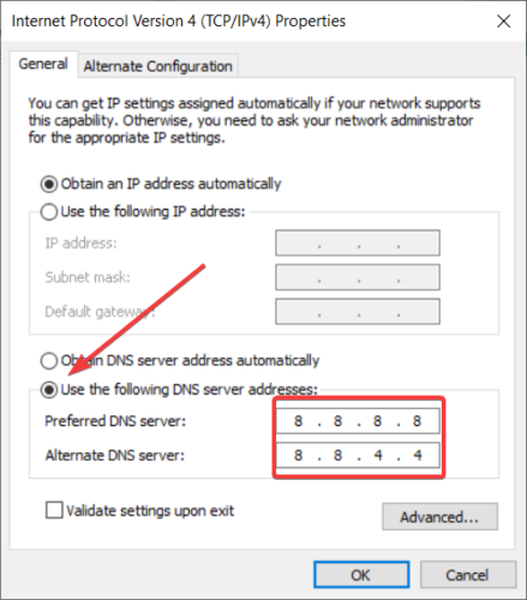
- Clique le D'accord et proche boutons.
7. Vérifiez le fichier Hosts
- Le fichier Hosts bloque peut-être Ubersuggest. Pour vérifier le fichier Hosts, cliquez sur le bouton Explorateur de fichiers bouton sur la barre des tâches de Windows 10.
- Entrez ensuite le chemin suivant dans la barre d'adresse du dossier et appuyez sur Entrée:
C: \ Windows \ system32 \ drivers \ etc \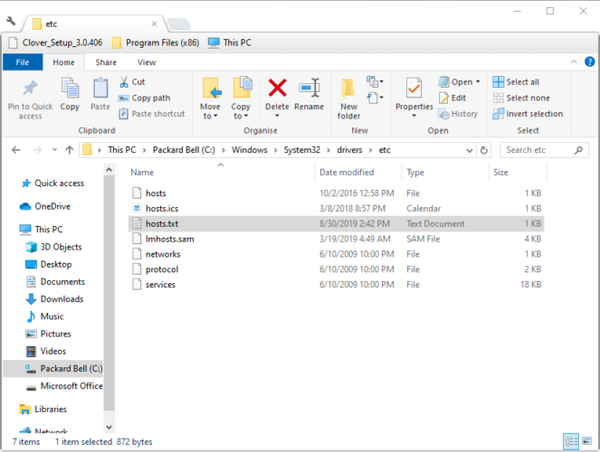
- Cliquer sur hosts.txt pour ouvrir le fichier texte ci-dessous.

- Supprimez l'URL Ubersuggest si le fichier Hosts l'inclut.
- Puis clique Fichier et sauvegarder.
Ainsi, les utilisateurs peuvent réparer Ubersuggest de différentes manières lorsqu'il ne s'ouvre pas dans les navigateurs. Les résolutions ci-dessus peuvent également corriger d'autres sites Web qui ne s'ouvrent pas.
Note de l'éditeur: Cet article a été publié à l'origine en septembre 2019 et a depuis été remanié et mis à jour en août 2020 pour plus de fraîcheur, d'exactitude et d'exhaustivité..
- Erreurs de navigateur
- site Internet
 Friendoffriends
Friendoffriends



